Come risolvere il problema con Hulu che non funziona su Chromecast
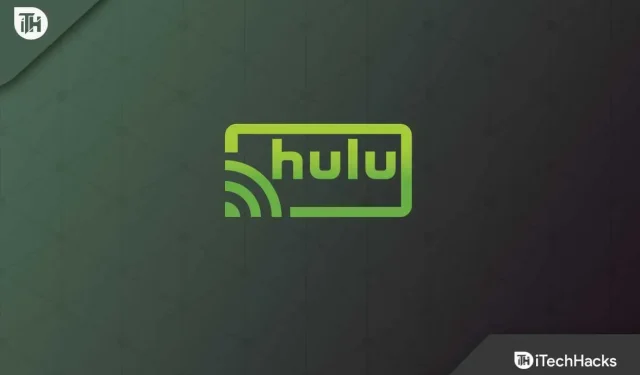
Hulu è supportato su varie piattaforme tra cui Chromecast. Puoi eseguire lo streaming di Hulu sulla tua TV utilizzando Chromecast. Hulu funziona bene per la maggior parte del tempo e puoi eseguire lo streaming dei suoi contenuti sul tuo Chromecast senza problemi. Tuttavia, a volte puoi aspettarti problemi con Hulu che possono verificarsi in modo casuale. È frustrante quando sei dell’umore giusto per trasmettere in streaming il tuo programma preferito, ma Hulu non funziona con Chromecast. Quindi cosa si può fare in questo caso? Abbiamo trovato vari modi per correggere Hulu che non funziona su Chromecast.
Contenuto:
- 1 Risolto il problema con Hulu che non funziona su Chromecast 2022
- 1.1 Controlla il server Hulu
- 1.2 Verifica dei problemi relativi a Internet
- 1.3 Svuota la cache di Chromecast
- 1.4 Aggiornamento dell’app Hulu
- 1.5 Accedi nuovamente al tuo account
- 1.6 Disattiva VPN
- 1.7 Aggiornamento Chromecast
- 1.8 Reinstallare l’app Hulu
- 1.9 Contatta l’assistenza Hulu
- 1.10 Conclusione
Correggi Hulu che non funziona su Chromecast 2022
Questo articolo ti guiderà attraverso vari metodi di risoluzione dei problemi per aiutarti a correggere Hulu che non funziona su Chromecast.
Controlla il server Hulu
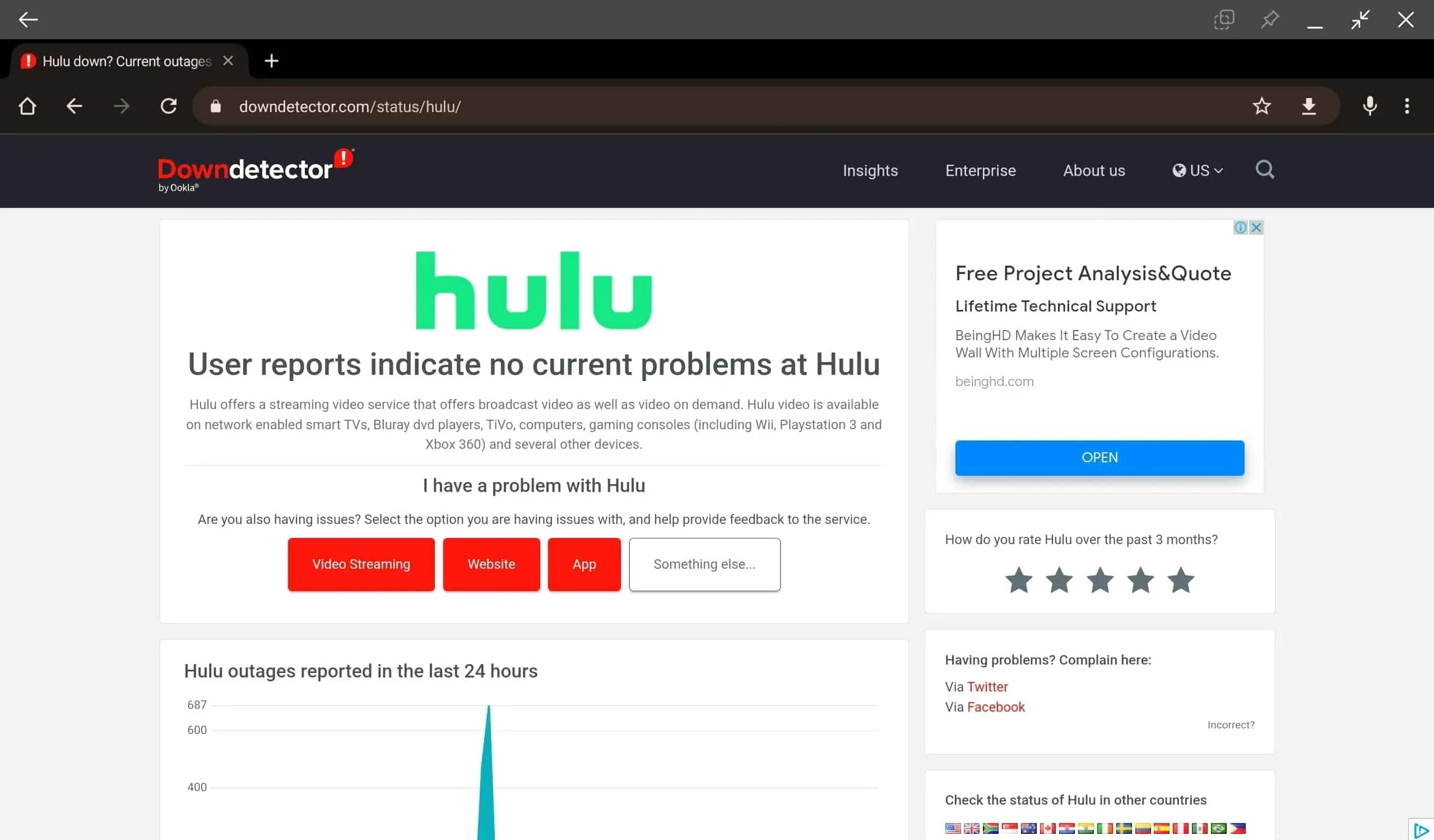
La prima cosa che dovresti provare a fare è controllare il server Hulu. Durante il tentativo di eseguire lo streaming di Hulu, i loro server potrebbero essere inattivi, il che potrebbe essere la causa di questo problema. Puoi controllare lo stato del server Hulu con DownDetector .
Se qualcosa non va con il server, attendi finché non funziona di nuovo. Se si tratta di un problema serio, Hulu aggiornerà costantemente lo stato sui propri social media. Tuttavia, se il problema non è causato da problemi del server, puoi continuare con il passaggio successivo per la risoluzione dei problemi in questo articolo.
Controlla i problemi di Internet
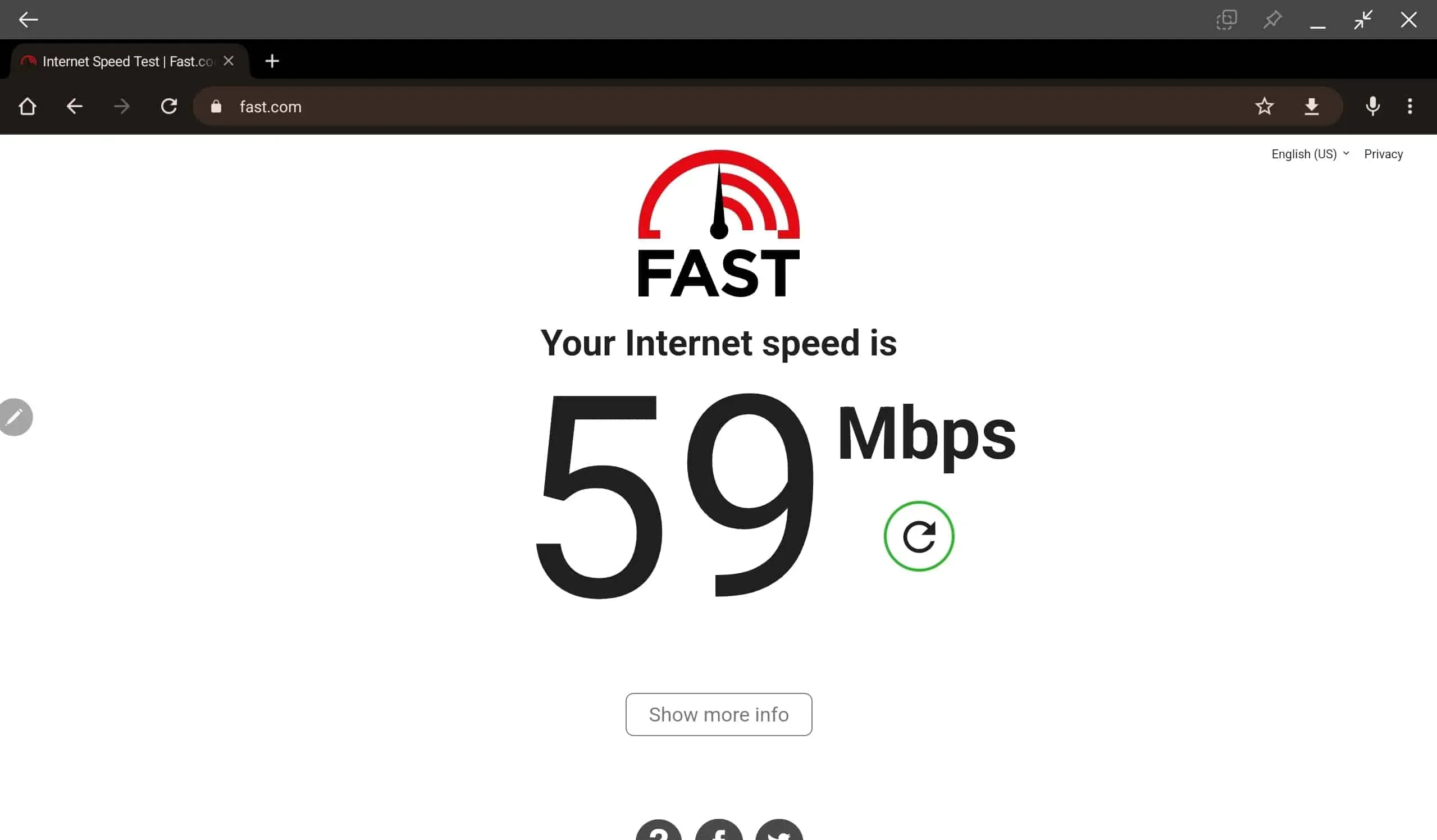
Una scarsa connessione Internet può anche essere il motivo per cui Hulu non funziona con Chromecast. Molto probabilmente incontrerai questo problema quando la tua connessione Internet è lenta o instabile. Puoi controllare la velocità della tua connessione Internet utilizzando Fast.com. In tal caso, prova a risolvere i problemi della tua connessione Internet.
Prova ad avvicinare il router alla TV. Puoi collegare il router alla TV con un cavo invece che con una connessione wireless. Se ciò non risolve il problema, prova a riavviare il router e a riconnetterti alla rete.
Molto probabilmente questo dovrebbe risolvere il problema. Tuttavia, se il problema non è correlato a Internet instabile, è necessario procedere al passaggio successivo per la risoluzione dei problemi in questo articolo.
Svuota la cache di Chromecast
Se riscontri un problema con Hulu e non funziona sul tuo Chromecast, puoi provare a svuotare la cache del Chromecast. Per fare ciò, seguire i passaggi indicati di seguito:
- Accedi al menu del tuo telefono Android premendo il pulsante Menu .
- Vai su Applicazioni e seleziona Mostra applicazioni di sistema.
- Qui, trova il Chromecast integrato.
- Ora tocca Cancella cache e conferma per cancellare la cache di Chromecast.
- Questo dovrebbe risolvere il problema che stai riscontrando.
Aggiorna l’ app Hulu
Anche un’app Hulu obsoleta può causare questo problema. Se non riesci a giocare a Hulu sul tuo Chromecast, prova ad aggiornare l’app Hulu. Per fare ciò, seguire i passaggi indicati di seguito:
- Apri Play Store (Android) o App Store (iOS).
- Qui, trova Hulu e fai clic sulla prima opzione che appare.
- Ora fai clic sul pulsante Aggiorna per aggiornare l’app Hulu.
- Successivamente, prova a utilizzare Hulu su Chromecast e dovresti riuscire a farlo senza problemi.
Accedi nuovamente al tuo account
Se Hulu non funziona con il tuo Chromecast, prova ad accedere nuovamente al tuo account. Per fare ciò, seguire i passaggi indicati di seguito:
- Apri l’app Hulu sul tuo telefono.
- Qui, fai clic sull’opzione “Profilo” nella barra in basso.
- Ora fai clic sul pulsante Esci per uscire dal tuo account.
- Dopo averlo fatto, accedi nuovamente al tuo account, il che dovrebbe risolvere il problema.
Disattiva VPN

Se hai utilizzato una VPN, anche questo potrebbe causare il problema. Se sei connesso a una VPN quando provi a utilizzare Hulu sul tuo Chromecast, è probabile che riscontri questo problema. Puoi provare a disabilitare la VPN, che probabilmente dovrebbe risolvere il problema.
Aggiorna Chromecast
Se la tua versione di Chromecast non è aggiornata, potresti riscontrare anche questo problema. Quando il tuo Chromecast non è aggiornato, potrebbe non supportare l’ultima versione di Hulu e causare problemi di connessione. Puoi provare ad aggiornare il tuo Chromecast per risolvere il problema. Per aggiornare il tuo Chromecast, procedi nel seguente modo:
- Collega il tuo Chromecast e collegalo alla TV.
- Ora apri l’ app Google Home e tocca l’opzione ” Altro”.
- Ora fai clic su ” Impostazioni” e quindi su “Riavvia”.
- Il Chromecast si aggiornerà automaticamente.
Reinstalla l’app Hulu
Anche la reinstallazione dell’app Hulu può aiutare a risolvere il problema. Molti utenti hanno riferito che la reinstallazione dell’app Hulu li ha aiutati. Per reinstallare l’app Hulu sul tuo dispositivo Android, procedi nel seguente modo:
- Tocca e tieni premuta l’app Hulu nel cassetto delle app.
- Ora fai clic sul pulsante Disinstalla per disinstallare l’app Hulu.
- Apri il Play Store sul tuo telefono Android.
- Qui, trova Hulu e fai clic sulla prima opzione che appare.
- Ora fai clic sul pulsante di installazione e questo scaricherà e installerà l’app Hulu.
- Accedi al tuo account Hulu e controlla se il problema persiste o meno.
Per reinstallare l’app Hulu su un dispositivo iOS, segui questi passaggi:
- Tieni premuta l’icona dell’app Hulu.
- Fai clic sull’icona Disinstalla per disinstallare l’app Hulu.
- Successivamente, apri l’App Store sul tuo dispositivo.
- Da qui, reinstalla l’app Hulu.
- Apri l’app Hulu e accedi al tuo account dopo averlo installato.
Contatta l’assistenza Hulu
Se nessuno di questi aiuti, ti consigliamo di contattare l’assistenza Hulu . Puoi contattare l’assistenza Hulu e molto probabilmente ti aiuteranno a risolvere il problema. Puoi anche andare alla community di Hulu e trovare le soluzioni lì. Se anche altre persone riscontrano questo problema, verrà elencato qui insieme alle relative correzioni.
Conclusione
Ecco tutte le correzioni per risolvere i problemi di Hulu che non funziona su Chromecast. È disgustoso non poter guardare Hulu sul tuo Chromecast quando vuoi trasmettere in streaming alcuni contenuti. Se stai affrontando questo problema, puoi seguire i passaggi precedenti e dovresti essere in grado di risolverlo.



Lascia un commento